Motrix怎么设置自动更新Tarcker服务器列表-自动更新Tarcker服务器列表的方法
作者:快盘下载 人气:很多人不知道Motrix怎么设置自动更新Tarcker服务器列表?今日为你们带来的文章是Motrix设置自动更新Tarcker服务器列表的方法,还有不清楚小伙伴和小编一起去学习一下吧。
第一步:在“Motrix”主界面中,点击左下方的“偏好设置”按钮。
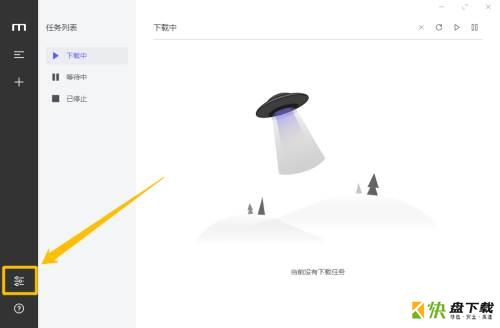
第二步:在“偏好设置”界面中,点击左侧的“进阶设置”选项。
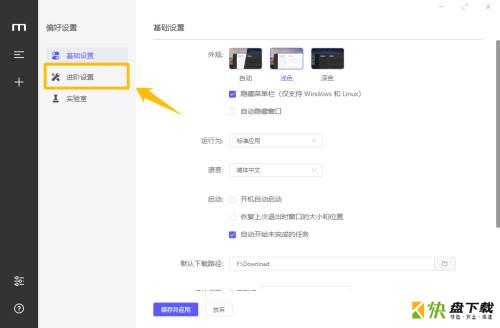
第三步:在“进阶设置”选项中,在“Tarcker服务器”中输入自定义的Tarcker服务器链接。
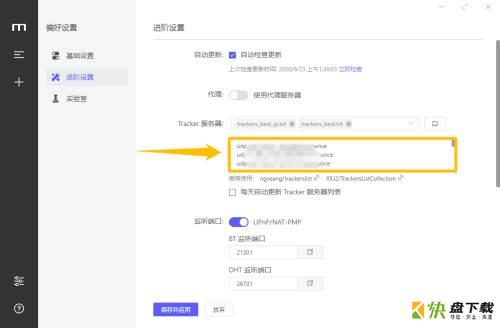
第四步:输入自定义的Tarcker服务器链接后,勾选“每天自动更新Tarcker服务器列表”选项的勾选开关。
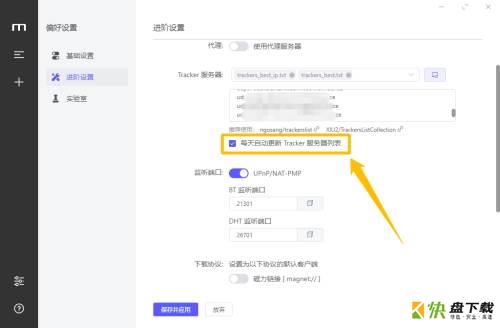
第五步:勾选“每天自动更新Tarcker服务器列表”选项的勾选开关后,点击下方的“保存并应用”按钮。
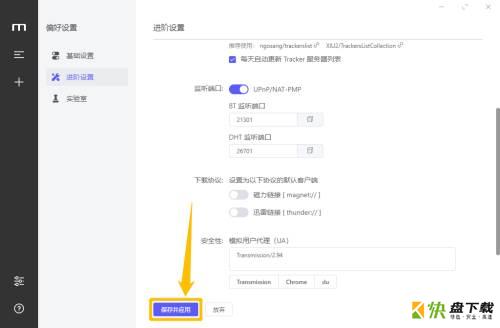
第六步:在“进阶设置”选项中,上方会显示“偏好设置保存成功”字样提示,这样就成功设置自动更新Tarcker服务器列表了。
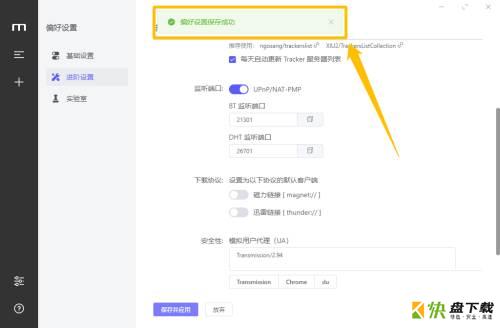
以上就是小编给大家带来的Motrix怎么设置自动更新Tarcker服务器列表的全部内容,希望能够帮助到大家哦。
加载全部内容